

作为财务人员,制作工资条是超级讨厌的工作之一。Excel中制作工资条的方法有很多,以前阿钟老师也分享过制作工资条的教程。
今天阿钟老师单独介绍一种工资条的制作方法,不用函数公式,操作也简单易学,接下来就以下图工资表为例,就把详细制作工资条步骤加配图列出来:

01.在工资表右侧添加一辅助【序号】列
在G1单元格输入1,回车键确认输入后再选中G1单元格,按住键盘上的Ctrl键不放,移动鼠标到G1单元格右下角,按下鼠标左键向下拖动到G9单元格(也就是工资表的最后一行),释放键盘、鼠标,生成如下图所示序列;

02.复制上一步生成的序号,粘贴在下面,如下图所示:
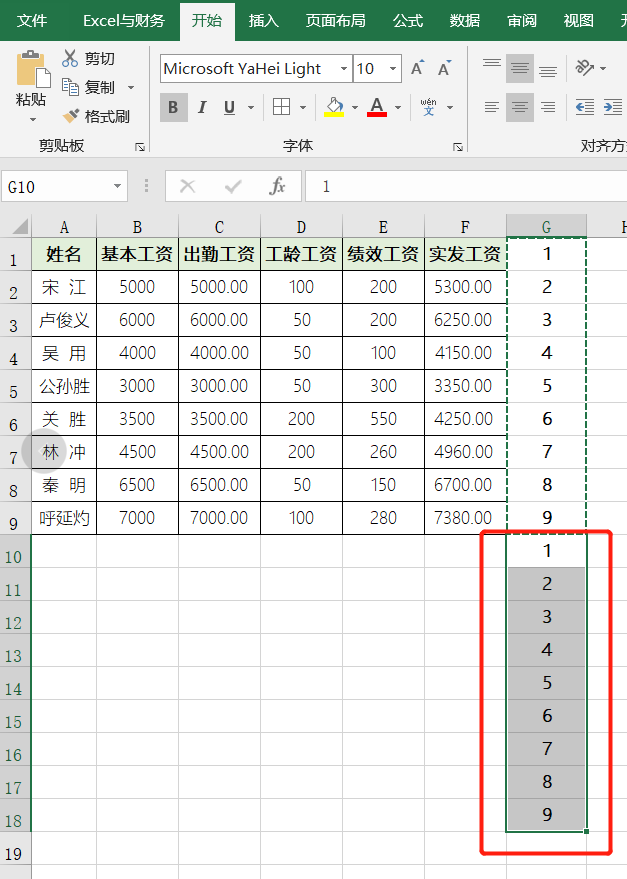
03.选中工资表的表头行A1:F1单元格区域,复制;
然后选中工资表下面的空行部分A10:F18单元格区区域,粘贴复制的表头,效果如下图:

04.选中辅助列任意一单元格,点击【开始】选项卡中的【排序和筛选】按钮,选择【升序】或【降序】,工资条就生成了。

05.最后把辅助列和多余的表头部分删除,就是完成的工资条了,效果图如下:

小伙伴们,在使用Excel中还碰到过哪些问题,评论区留言一起讨论学习,坚持原创不易,您的点赞转发就是对小编最大的支持,更多教程点击下方专栏学习。